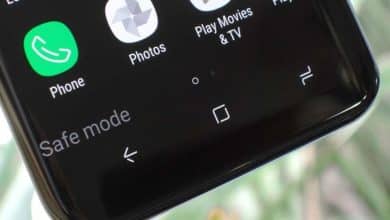Root Nedir? Magisk ile Adım Adım Android Rootlama Rehberi (2025)
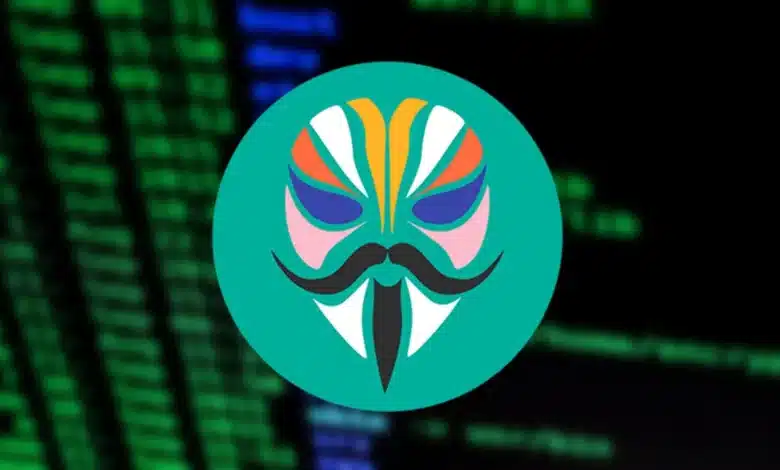
Android telefonunuzun “sadece bir kullanıcı” olmaktan sıkıldınız mı? üretici sınırlamalarını kaldırıp, sistemin en derinlerine erişmek, cihazınızın gerçek potansiyelini ortaya çıkarmak ve ona tam anlamıyla hükmetmek ister misiniz? İşte “Root” yetkisi size tam da bu kapıları aralıyor! Root, Android dünyasında cihazınıza “süper güçler” kazandırmak için gereken her şeyin anahtarı.
Bu kapsamlı rehberde, Android ekosisteminde efsaneleşmiş Root kavramının ne olduğunu, size ne gibi avantajlar ve dezavantajlar sunacağını, neden günümüzde en popüler ve esnek Root yöntemi olan Magisk’in tercih edildiğini ve en önemlisi, Magisk kullanarak TWRP Custom Recovery üzerinden adım adım nasıl Root yapacağınızı tüm detaylarıyla anlatacağız.
Başlamadan Önce Bilmeniz Gerekenler:
Bu heyecan verici işleme başlamadan önce, bazı önemli ön koşulları yerine getirmiş olmanız gerekiyor:
- Bootloader Kilidiniz Açık Olmalı: Root işlemi için bu genellikle ilk ve en önemli adımdır.
- ➡️ Nasıl Yapılır? Android Bootloader Kilidi Nasıl Açılır?
- TWRP Custom Recovery Yüklü Olmalı: Magisk’i flaşlamak için en yaygın ve güvenilir yöntem TWRP kullanmaktır.
- ➡️ Nasıl Yapılır? TWRP Nedir? Nasıl Yüklenir?
DİKKAT!
Android cihazınıza Root yetkisi vermek, potansiyel olarak cihazınızın GARANTİSİNİ GEÇERSİZ KILABİLİR! Cihazınızda GÜVENLİK AÇIKLARI oluşmasına neden olabilir ve bazı uygulamaların (özellikle bankacılık uygulamaları, DRM korumalı içerik platformları) çalışmasını engelleyebilir veya kısıtlayabilir. Yanlış bir adım veya uyumsuz bir dosya, sisteminize zarar verebilir veya cihazınızı kullanılamaz hale getirebilir (Brick). Başlamadan önce tüm riskleri anladığınızdan ve MUTLAKA GÜNCEL BİR NANDROID YEDEKLEMESİ aldığınızdan emin olun! Tüm sorumluluk size aittir!
Rootlama, Android Yazılım Modifikasyonu Kapsamlı Rehberimizin en çok merak edilen ve cihazınıza en fazla kontrol imkanı sunan modifikasyonlarından biridir. Bilinçli adımlarla ilerleyelim!
Root Nedir? (Telefonunuzun Yönetici Anahtarı!)
En basit tabiriyle Root, Android işletim sisteminde en üst düzey kullanıcı yetkilerine (süper kullanıcı / superuser) sahip olmak demektir. Tıpkı bir bilgisayarda Windows işletim sistemindeki “Administrator” (Yönetici) veya Linux/macOS işletim sistemlerindeki “admin” kullanıcısı gibi düşünebilirsiniz. Bu yetki size, normal bir kullanıcının erişemeyeceği sistem dosyalarına, ayarlarına ve işlevlerine tam erişim ve değişiklik yapma imkanı tanır.
Telefonunuzu bir apartman gibi hayal edin; normal bir kullanıcı sadece kendi katının anahtarına sahiptir. Root yetkisi ise, o apartmanın tüm dairelerinin, tüm kilitli odalarının, hatta makine dairesinin bile anahtarına sahip olmak gibidir. Bu size büyük bir özgürlük verir ama aynı zamanda dikkatli olmayı gerektirir.
Neden Root Yapmak İsteyebilirsiniz? (Root’un Cazip Avantajları)
Peki, onca riske rağmen insanlar neden telefonlarını Root’lamak ister? İşte en yaygın motivasyonlar:
- Tam Sistem Kontrolü ve Özgürlük:
- Üreticinin veya operatörün yüklediği, kaldırmanıza izin vermediği istenmeyen sistem uygulamalarını (bloatware) kalıcı olarak silebilirsiniz. Bu, hem depolama alanınızı hem de sistem kaynaklarınızı rahatlatır.
- Sistem dosyalarını düzenleyebilir, normalde izin verilmeyen ince ayarlar yapabilirsiniz (örneğin, sistem seslerini değiştirmek, arayüz elemanlarını modifiye etmek).
- Performans ve Pil Ömrü İyileştirmeleri:
- Özel uygulamalar veya Custom Kernel ayarları (Root yetkisiyle) sayesinde işlemci hızını (CPU frekansı) ayarlayabilir, arka planda çalışan uygulamaları daha etkin bir şekilde yönetebilir ve potansiyel olarak pil ömrünü uzatabilirsiniz.
- Kapsamlı Yedekleme Çözümleri:
- Bazı güçlü yedekleme uygulamaları (eskiden Titanium Backup çok popülerdi), tüm uygulamalarınızı sadece kendileriyle değil, verileri ve ayarlarıyla birlikte yedeklemek ve geri yüklemek için Root yetkisi gerektirir. (Günümüzde Nandroid yedekleri daha kapsamlı sistem yedeklemesi sunsa da, uygulama bazlı detaylı yedekleme için hala seçenekler mevcuttur).
- Reklam Engelleme (Sistem Genelinde):
- Sadece web tarayıcınızda değil, uygulamalar dahil tüm sistem genelinde reklamları engelleyen AdAway gibi güçlü araçları kullanabilirsiniz.
- Derinlemesine Arayüz Özelleştirmeleri:
- Bazı Custom ROM’lar zaten geniş özelleştirme seçenekleri sunar, ancak Root ile durum çubuğundan navigasyon tuşlarına, sistem genelindeki yazı tiplerinden açılış animasyonlarına (boot animation) kadar çok daha derin sistemsel görsel değişiklikler yapabilen temalar veya modüller yükleyebilirsiniz.
- Özel Uygulamalar ve Magisk Modülleri:
- Sadece Rootlu cihazlarda çalışan binlerce özel uygulama bulunur: Gelişmiş güvenlik duvarları, görev otomasyon araçları (Tasker gibi uygulamaların tam potansiyeli), sistem izleme ve analiz araçları vb.
- Modern Root yöntemi olan Magisk, sunduğu sayısız modül ile telefonunuza kolayca yepyeni işlevler katmanızı sağlar.
Root Yapmanın Riskleri ve Dezavantajları Nelerdir? (Dikkatlice Okuyun!)
Root’un sunduğu bu “süper güçler” kulağa hoş gelse de, madalyonun bir de diğer yüzü var. İşte dikkat etmeniz gereken potansiyel riskler ve dezavantajlar:
- Garanti Dışı Kalma: Çoğu telefon üreticisi ve operatör, cihaz Rootlandığında garantiyi geçersiz sayar. Telefonunuzda donanımsal bir sorun çıksa bile garanti kapsamında tamir ettiremeyebilirsiniz.
- Güvenlik Açıkları: Root yetkisi, uygulamalara sistem üzerinde tam kontrol verir. Eğer farkında olmadan Root izinlerini kötü niyetli bir uygulamaya verirseniz, o uygulama cihazınızdaki tüm kişisel bilgilerinize erişebilir, verilerinizi çalabilir veya cihazınıza zarar verebilir. Bu nedenle Root yönetimini çok dikkatli yapmalı ve sadece güvendiğiniz uygulamalara Root izni vermelisiniz.
- Uygulama Uyumluluk Sorunları (SafetyNet): Birçok bankacılık uygulaması, bazı online oyunlar ve DRM korumalı içerik sunan uygulamalar (Netflix, Google Pay/Wallet vb.), Google’ın SafetyNet adlı güvenlik mekanizması nedeniyle Rootlu cihazlarda çalışmayabilir veya bazı işlevleri kısıtlanabilir. (Neyse ki, Magisk’in bu sorunu aşmaya yardımcı olan özellikleri var, aşağıda bahsedeceğiz).
- Sistem Stabilitesi Sorunları: Yanlış bir sistem dosyası değişikliği, uyumsuz bir Magisk modülü veya hatalı bir Root işlemi, telefonunuzun kararsız çalışmasına, sık sık yeniden başlamasına (bootloop), donmasına veya hiç açılmamasına (brick) neden olabilir.
- Resmi Güncelleme (OTA) Sorunları: Rootlu cihazlar genellikle üreticiden gelen resmi kablosuz (OTA – Over The Air) güncellemeleri alamaz. Güncelleme gelse bile yüklenirken hata verebilir veya yüklense bile Root yetkiniz kaybolabilir ya da sisteminiz bozulabilir. Güncellemeleri genellikle manuel olarak veya özel yöntemlerle yapmanız gerekir.
Magisk Nedir? Neden Günümüzde En Popüler Root Yöntemi?
Eskiden SuperSU gibi farklı Root yöntemleri popülerken, günümüzde Android dünyasında Root denince akla ilk gelen isim Magisk oluyor. Peki Magisk’i bu kadar özel kılan nedir?
Magisk’in en büyük devrimi, “Sistemsiz” (Systemless) Root adı verilen bir yaklaşım sunmasıdır. Bu ne demek? Magisk, cihazınızın /system bölümüne (yani Android’in temel sistem dosyalarının bulunduğu, genellikle dokunulmaması gereken alana) doğrudan müdahale etmeden Root yetkisi sağlar. Bunun yerine, boot bölümünü (kernel’in bulunduğu yer) akıllıca modifiye ederek çalışır.
Magisk’in Avantajları:
- SafetyNet’i Daha Kolay Atlatma: “Sistemsiz” doğası sayesinde, Magisk’in içindeki DenyList (eski adıyla Magisk Hide) özelliği ile Root yetkisini belirli uygulamalardan (bankacılık, oyunlar, Netflix vb.) gizlemek daha kolaydır. Bu sayede, Root’lu olduğunuzu anlamayan bu uygulamalar genellikle sorunsuz çalışır.
- OTA Güncellemelerini Koruma (Bazı Durumlarda):
/systembölümü orijinal kaldığı için, bazı durumlarda resmi OTA güncellemelerini almak ve Magisk’i güncelleme sonrası tekrar kolayca kurmak mümkün olabilir. Bu, eski Root yöntemlerine göre büyük bir avantajdır. - Geniş Modül Desteği: Magisk sadece bir Root aracı değil, aynı zamanda çok güçlü bir modül platformudur. Bu modüller, sisteme dokunmadan telefonunuza çeşitli özellikler (temalar, ses iyileştirmeleri, reklam engelleme, performans ayarları vb.) eklemenizi veya mevcut özellikleri değiştirmenizi sağlar. Bu modüller kolayca kurulup kaldırılabilir, bu da denemeyi güvenli hale getirir.
- Açık Kaynak Kodlu: Magisk projesi açık kaynaklıdır, yani şeffaftır ve geniş bir geliştirici topluluğu tarafından desteklenir. Bu da güvenilirliğini artırır.
Magisk ile birlikte gelen Magisk Uygulaması (Magisk App) ise Root izinlerinizi yönetmenizi, modülleri kurup kaldırmanızı, Magisk’i güncellemenizi ve SafetyNet durumunu kontrol etmenizi sağlayan ana kontrol panelinizdir.
Magisk ile Root Yapmadan Önce GEREKENLER ve Hazırlıklar
Magisk ile cihazınızı Root’lamadan önce şu hazırlıkları tamamladığınızdan emin olun:
- Bootloader Kilidi Açık mı? Bu, Magisk yüklemek için zorunludur!
- ➡️ Kontrol/Nasıl Açılır? Android Bootloader Kilidi Nasıl Açılır?
- TWRP (veya Uyumlu Custom Recovery) Kurulu mu? Magisk’in
.zipdosyasını flaşlamak için en yaygın ve kolay yöntem budur.- ➡️ Kontrol/Nasıl Kurulur? TWRP Nedir? Nasıl Yüklenir?
- En Güncel Magisk Dosyalarını İndirin:
- Magisk
.zip: Bu, TWRP’den flaşlayacağınız ana dosyadır. - (Bazen Gerekebilir) Magisk Uninstaller
.zip: Eğer bir sorunla karşılaşırsanız veya Root’u tamamen kaldırmak isterseniz diye bu dosyayı da indirip telefonunuzda veya SD kartınızda bulundurmanız iyi bir fikirdir. - Resmi Kaynak: Magisk dosyalarını HER ZAMAN geliştiricisi olan John Wu’nun (topjohnwu) resmi GitHub sayfasından indirin. İnternetteki bilinmeyen sitelerden indirilen modifiye edilmiş Magisk dosyaları cihazınıza zarar verebilir veya güvenlik riski oluşturabilir!
- Magisk
- NANDROID YEDEKLEME ALDINIZ MI? (ŞART! ŞART! ŞART!): Root işlemi de riskli bir modifikasyondur. Ne olur ne olmaz, başlamadan önce TWRP üzerinden MUTLAKA güncel ve sağlam bir Nandroid yedeği alın! Bu sizin cankurtaranınız olacak.
- ➡️ Nasıl Alınır? Nandroid Backup Nedir? TWRP ile Tam Yedekleme Nasıl Yapılır?
- Pil Seviyeniz Yeterli mi? Telefonunuzun şarjı en az %60 ve üzeri olmalıdır.
- (Gerekirse) Cihaza Özel Ek Bilgiler: Nadiren de olsa, bazı cihaz modelleri veya Custom ROM’lar için Magisk yüklemeden önce ek adımlar (örneğin, belirli bir Kernel’i flaşlamak, DM-Verity’yi devre dışı bırakmak için ek bir
.zipdosyası flaşlamak) gerekebilir. XDA Developers forumunda cihazınızın kendi bölümünü mutlaka kontrol edin ve ROM geliştiricisinin notlarını okuyun! Daha fazla yardım almak ve aklınıza takılanları sormak için Android Geliştiriciler Forumumuzda konu açabilirsiniz.
TWRP Üzerinden Magisk ile Adım Adım Root Yapma
Tüm hazırlıklar tamamsa, şimdi Root işlemine geçebiliriz:
- Magisk
.zipDosyasını Telefonunuza Kopyalayın: Bilgisayarınıza indirdiğiniz en güncel Magisk.zipdosyasını (ve isterseniz Uninstaller dosyasını da) USB kablosuyla telefonunuzun Dahili Depolama alanına veya Micro SD Kartınıza kopyalayın. Kolayca bulabileceğiniz bir yere atın. - TWRP Recovery Modunda Başlatın: Cihazınızı kapatın ve TWRP’ye giriş yapın (Markanıza özel tuş kombinasyonuyla).
- (Önemli) Nandroid Yedeği Alın: Eğer daha önce almadıysanız veya yedeğiniz güncel değilse, şimdi “Backup” menüsünden bir Nandroid yedeği alın. Bu adımı atlamayın!
- “Install” (Yükle) Menüsüne Girin: TWRP ana menüsünden “Install” seçeneğine dokunun.
- Magisk
.zipDosyasını Seçin: Açılan dosya yöneticisinden, telefonunuza kopyaladığınız Magisk.zipdosyasını bulun ve üzerine dokunun. - Flaşlamayı Onaylayın: Karşınıza dosya adı ve bazı seçenekler (örn: “Zip signature verification” – genellikle işaretsiz bırakılır) içeren bir onay ekranı gelecektir. Ekranın altındaki “Swipe to confirm Flash” (Flaşlamak için Kaydır) okunu sağa doğru çekin.
- İşlemin Tamamlanmasını Bekleyin: Magisk dosyası şimdi cihazınıza yüklenecektir. Bu işlem genellikle oldukça hızlıdır, birkaç saniye ile bir dakika arasında sürer. Ekranda komut satırları akarken işlemi takip edebilirsiniz. Başarıyla tamamlandığında genellikle “Successful” veya benzeri bir mesaj ve “Done” yazısı görürsünüz.
- (Önerilen) “Wipe cache/dalvik” Yapın: Flaşlama işlemi bittikten sonra genellikle ekranda çıkan “Wipe cache/dalvik” butonuna dokunun ve kaydırarak onaylayın. Bu, olası uygulama çakışmalarını önlemeye yardımcı olur.
- “Reboot System” (Sistemi Yeniden Başlat) Seçeneğine Dokunun: Tüm işlemler bittikten sonra, ana menüye dönüp (eğer farklı bir ekrandaysanız) veya doğrudan çıkan seçeneklerden “Reboot System” seçeneğine dokunarak cihazınızı normal şekilde yeniden başlatın.
Root Başarılı Oldu mu? Magisk Uygulaması Kurulumu ve Kontrolü
Cihazınız yeniden başladıktan sonra Root işleminin başarılı olup olmadığını ve Magisk’in düzgün çalışıp çalışmadığını kontrol etmemiz gerekiyor:
- Magisk Uygulamasını Kontrol Edin: Telefonunuz açıldığında, uygulama çekmecenizde (uygulamalarınızın olduğu menüde) Magisk adında yeni bir uygulama simgesi görmelisiniz.
- Eğer Magisk Uygulaması Yoksa veya Eski Bir Sürümse: Bazen Magisk
.zipdosyası uygulamayı tam olarak kurmayabilir veya sizde eski bir Magisk Manager kalıntısı olabilir. Bu durumda, Magisk.zipdosyasını indirdiğiniz aynı resmi GitHub sayfasından, Magisk uygulamasının en güncel.apkdosyasını (genellikleMagisk.apkolarak adlandırılır) indirin ve normal bir Android uygulaması gibi kurun (Bilinmeyen kaynaklardan uygulama yüklemeye izin vermeniz gerekebilir).
- Eğer Magisk Uygulaması Yoksa veya Eski Bir Sürümse: Bazen Magisk
- Root Durumunu Kontrol Edin: Magisk uygulamasını açın. Uygulamanın ana ekranında en üstte “Yüklü” (Installed) veya “Durum” (Status) gibi bir bölümde Magisk sürüm numarasını ve yanında yeşil bir tik işareti veya “Evet” gibi bir ifade görmelisiniz. Bu, Root işleminin başarılı olduğu anlamına gelir. Eğer bir uyarı, kırmızı bir yazı veya “Hayır” gibi bir ifade varsa, bir sorun olabilir ve işlemi tekrar gözden geçirmeniz veya sorun giderme adımlarını araştırmanız gerekebilir.
- SafetyNet Kontrolü: Magisk uygulamasının ayarlarında veya ana ekranında (sürüme göre değişebilir) “SafetyNet’i Kontrol Et” veya benzeri bir seçenek bulunur. Buna dokunarak cihazınızın Google’ın SafetyNet güvenlik testini geçip geçmediğini görebilirsiniz. Eğer sonuçlar (
basicIntegrityvectsProfile) “Success” (Başarılı) olarak görünüyorsa, bankacılık gibi SafetyNet kontrolü yapan uygulamaların sorunsuz çalışma olasılığı yüksektir. Başarısızsa, bir sonraki bölümde bahsedeceğimiz DenyList ayarlarını yapmanız gerekebilir. - (Opsiyonel) Root Checker Uygulamaları: İsterseniz Google Play Store’dan “Root Checker” gibi bir uygulama indirip cihazınızın Root durumunu ek olarak teyit edebilirsiniz.
Magisk’in Gücü: Modüller ve Ayarlar (Kısa Bir Bakış)
Magisk’in asıl güzelliği sadece Root yetkisi vermesi değil, aynı zamanda sunduğu “sistemsiz” modül altyapısıdır. Bu modüller, sistem dosyalarına doğrudan dokunmadan telefonunuza birçok harika özellik eklemenizi veya mevcut özellikleri değiştirmenizi sağlar.
- Popüler Modül Türleri (Sadece Birkaç Örnek):
- Reklam Engelleme: AdAway gibi modüllerle sistem genelinde reklamları engelleyebilirsiniz.
- YouTube Geliştirmeleri: ReVanced gibi projelerle (eskiden YouTube Vanced) YouTube deneyiminizi reklamsız ve ekstra özelliklerle zenginleştirebilirsiniz.
- Ses İyileştirmeleri: Viper4Android FX gibi modüllerle telefonunuzun ses kalitesini ve ayarlarını inanılmaz derecede artırabilirsiniz.
- Sistem Yazı Tipleri, Emojiler: Farklı yazı tipleri veya en güncel emojileri sisteminize ekleyebilirsiniz.
- Pil Tasarrufu ve Performans Modülleri: Cihazınızın performansını veya pil ömrünü optimize etmeye yardımcı olan çeşitli modüller bulabilirsiniz.
- DenyList (Zygisk ile Birlikte): Magisk ayarlarındaki bu bölüm (eski adıyla Magisk Hide) çok önemlidir! Root yetkisini seçtiğiniz uygulamalardan (özellikle bankacılık uygulamaları, Google Pay/Wallet, bazı online oyunlar) gizlemenizi sağlar. Bu sayede bu uygulamalar Rootlu olduğunuzu anlamaz ve genellikle sorunsuz çalışır. Kullanmak istediğiniz uygulamaları bu listeye ekleyerek “gizleyebilirsiniz”.
- Modül Kurulumu: Magisk uygulamasının içindeki “Modüller” bölümünden veya internetten güvenilir kaynaklardan
.zipolarak indirdiğiniz modülleri kolayca kurup yönetebilirsiniz.
(Detaylı modül incelemeleri, en iyi modül önerileri ve kullanımı için “En İyi Magisk Modülleri ve Kullanım Rehberi“ içeriğimize göz atabilirsiniz!)
Sonuç: Süper Güçlerinizle Tanışın, Ama Sorumluluğu Unutmayın!
Tebrikler! Eğer bu adımları başarıyla tamamladıysanız, artık Android cihazınızın “köklerine” indiniz ve ona Root yetkisi kazandırdınız. Magisk sayesinde bu gücü modern, esnek ve görece daha güvenli bir şekilde kullanabilirsiniz. Artık telefonunuz üzerinde çok daha fazla kontrole sahipsiniz; onu kişiselleştirebilir, performansını artırabilir ve normalde yapamayacağınız birçok şeyi yapabilirsiniz.
Ancak unutmayın, “büyük güç büyük sorumluluk getirir.” Root yetkisi, cihazınızı daha özgür kılarken aynı zamanda potansiyel güvenlik risklerine ve stabilite sorunlarına da açık hale getirebilir. Bu nedenle:
- Her zaman ne yaptığınızı bilin.
- Sadece güvenilir kaynaklardan uygulama ve Magisk modülü yükleyin.
- Root izinlerini hangi uygulamalara verdiğinize çok dikkat edin.
- Önemli bir değişiklik yapmadan önce mutlaka yedek alın!
Artık telefonunuzun gerçek efendisi sizsiniz! Bu yeni “süper güçlerinizi” keşfetmek, öğrenmek ve cihazınızı daha iyi hale getirmek için kullanın. Ama her zaman dikkatli ve bilinçli olmayı unutmayın.
Modifikasyon yolculuğunuzda daha fazla bilgi için Android Yazılım Modifikasyonu Kapsamlı Rehberimize ve diğer içeriklerimize göz atmayı unutmayın!